Не многие пользователи ПК, особенно начинающие, знают для чего нужны файлы с расширениями mdf и mds, а когда с ними сталкиваются, не знают, что с ними делать. Сегодня разберём, что это за файлы, а также подробно опишем, как их открывать с помощью различных утилит.
Что такое mdf и mds файлы
В документе с расширением mdf хранятся так называемые образы дисков CD и DVD, то есть все данные, которые были записаны на диске, а потом скопированы в файл. Другой документ mds можно назвать дополнением к файлу mdf. В нём находится информация о структуре носителя, описание дорожек диска, то есть служебная информация. Без файла mdf он никакой ценности не несёт, поэтому в программах обычно открывают не mds, а mdf файл.
Для запуска таких типов файлов разработано множество специальных утилит. Они позволяют не только открывать образы дисков, но и создавать их и редактировать.
Зачем нужно открывать файлы с расширением mdf? Например, в файле может быть игра или фильм, скопированный когда-либо с диска. Вы скачали игру с торрента, а она оказалась в формате mdf. Что в этом случае делать? Установить нужную программу и открыть файл, а затем игру в нём.
С помощью каких программ открывают mdf и mds файл на Windows 10
Программу для файлов mdf называют «виртуальным приводом». Это новый невидимый дисковод у вас в компьютере. В него вставляется «диск», то есть файл mdf (копия диска), и он начинает читать информацию, которая на нём есть. В результате вы можете пользоваться игрой, программой, как если бы запустили их с обычного компакт-диска. Рассмотрим сегодня самые популярные утилиты для запуска файлов mdf и mds.
Daemon Tools Lite
Одна из самых известных программ для запуска образов дисков в формате mdf и с другими расширениями. У неё простой интерфейс, то есть в ней может быстро разобраться даже новичок.
Разработчики предлагают как бесплатную, так и платную версию. Минус бесплатной в том, что пользователю будут показывать постоянно рекламу. Платная версия избавит от неё.
- В любом браузере откройте официальный сайт программы Daemon Tools Lite. Найдите программу в списке представленных и нажмите на кнопку «Загрузить».
 Кликните по кнопке «Загрузить» под названием Daemon Tools Lite
Кликните по кнопке «Загрузить» под названием Daemon Tools Lite - Откройте загруженный установочный файл. Нажмите на «Да», чтобы подтвердить, что разрешаете этому приложению вносить изменения на вашем компьютере.

- Выберите тип лицензии. В данном случае это будет бесплатный вариант программы с рекламой.
 Выберите бесплатный тип лицензии
Выберите бесплатный тип лицензии - Начнётся загрузка необходимых программе файлов.
 Подождите, пока установщик загрузит все файлы для дальнейшей установки
Подождите, пока установщик загрузит все файлы для дальнейшей установки - Кликните по «Установить».
 Нажмите на кнопку «Установить», чтобы запустить процесс
Нажмите на кнопку «Установить», чтобы запустить процесс - Выберите язык будущего интерфейса программы. Кликните по «Далее».
 Выберите язык интерфейса программы
Выберите язык интерфейса программы - Оставьте отметку рядом с «Бесплатная лицензия». Снова нажмите левой кнопкой мыши на «Далее».
 Подтвердите, что хотите использовать бесплатную версию программы
Подтвердите, что хотите использовать бесплатную версию программы - В следующем окне можете по желанию создать ярлык программы на «Рабочем столе» и в меню «Пуск», а также разрешить утилите отправлять анонимную статистику. Оставьте или снимите отметки и кликните по «Далее».
 Создайте ярлык программы на «Рабочем столе» и в меню «Пуск»
Создайте ярлык программы на «Рабочем столе» и в меню «Пуск» - Выберите папку для сохранения всех файлов программы и щёлкните по «Установить».
 Выберите папку, в которой будут сохранены файлы программы
Выберите папку, в которой будут сохранены файлы программы - В процессе инсталляции система запросит подтверждение установки ПО. Нажмите на «Установить».

- Программы предложит загрузить и установить «Яндекс.Браузер» и его элементы на компьютер. Если эти дополнительные программы вам не нужны, снимите все галочки с пунктов. Нажмите на «Готово», чтобы запустить Daemon Tools Lite.
 Снимите галочки, чтобы отменить установку дополнительного ПО и нажмите на «Готово»
Снимите галочки, чтобы отменить установку дополнительного ПО и нажмите на «Готово» - Теперь откроем файл mdf. Запустите трей Windows в правом нижнем углу экрана. Нажмите на иконку программы правой кнопкой мыши и выберите «Монтировать».

- В «Проводнике Windows» найдите необходимый файл и кликните по «Открыть».
 Найдите файл mdf в «Проводнике Windows»
Найдите файл mdf в «Проводнике Windows» - В окне программы появятся все данные, которые были в вашем файле.
- Ещё один способ открыть файл mdf — в самом окне программы. Запустите её и перейдите на вкладку «Образы». Нажмите на значок плюса в правом верхнем углу.
 Кликните по плюсу в правом верхнем углу окна
Кликните по плюсу в правом верхнем углу окна - Найдите нужный файл через «Проводник Windows». После добавления образа откройте его с помощью опции «Монтировать».
 Найдите файл mdf с помощью «Проводника Windows»
Найдите файл mdf с помощью «Проводника Windows» - Моментально открыть файл можно с помощью кнопки «Быстрое монтирование» в левом нижнем углу окна программы.
Видео: установка Daemon Tools Lite на ПК
Alcohol 120%
Alcohol 120% позволяет не только монтировать (открывать) файлы mdf, но и записывать имеющиеся образы на физические носители — компакт-диски. Ещё одно достоинство программы — она способна обходить защиту дисков от копирования, чтобы создать файлы mdf. Минус этого софта в том, что он платный. Однако вы можете скачать и пользоваться программой в течение 15 дней бесплатно. Программа работает на Windows 7 и выше.
- Используя любой обозреватель, перейдите на официальную страницу для загрузки Alcohol 120%.
- Выберите пункт Click to Download Alcohol 120% Free Edition и нажмите на глобус рядом с ним.
 Нажмите на глобус рядом с пунктом Click to Download Alcohol 120% Free Edition
Нажмите на глобус рядом с пунктом Click to Download Alcohol 120% Free Edition - В новой вкладке во вкладке Download нажмите на зелёную кнопку.
 Кликните по зелёной кнопке Download
Кликните по зелёной кнопке Download - Скачается архив. Откройте его и запустите файл Alcohol120_retail.
- Нажмите на Next.
- Кликните по I Agree.
- Уберите галочки с iSCSI SErvice и Online manual и кликните по Next.
- Выберите папку для установки и нажмите на Install. Подождите, пока завершится установка.
- Нажмите на Finish — откроется окно программы. Перейдите в раздел «Поиск образов».

- Выберите диск, в котором нужно найти файл.
 Выберите диск, в котором нужно искать файл
Выберите диск, в котором нужно искать файл - Отметьте тип файла, который программа должна найти, в строке в правом верхнем углу. Нажмите на кнопку «Поиск».
 Выберите тип файла, который нужно найти
Выберите тип файла, который нужно найти - Выберите нужные файлы в списке. Кликните по «Добавить выбранное в Alcohol».
- В главном окне вы увидите добавленный только что файл. Нажмите на него правой кнопкой мыши и выберите первую опцию «Смонтировать на устройство».

- В нижнем отдельном окошке программы вы найдёте виртуальный диск, за которым закреплён образ. Запомните его букву.
 Запомните букву устройства, на которое был смонтирован образ диска
Запомните букву устройства, на которое был смонтирован образ диска - Запустите «Проводник Windows» и откройте диск с этой буквы — в окне вы увидите содержимое образа (файла).

Видео: как установить Alcohol 120%
UltraISO
Утилита UltraISO быстро открывает не только файлы с расширением mdf, но и другие типы документов, которые хранят образы дисков. С помощью этого инструмента вы также можете:
- записывать файлы на компакт-диски;
- изменять данные образов;
- конвертировать их в ISO образы.
Недостаток программы в том, что она платная так же как и Alcohol 120%. Если даже хотите пользоваться только бесплатными программами, она вам подойдёт для единичной необходимости открыть файл, так как разработчики предоставляют бесплатный пробный период.
Как скачать программу, а затем работать в ней?
- Откройте официальный сайт для загрузки установщика UltraISO. Кликните по голубой кнопке Free Trial, чтобы загрузить бесплатную пробную версию.
 Нажмите на Free Trial
Нажмите на Free Trial - Запустите скачанный установочный файл и нажмите на «Да».
- Отметьте пункт «Я принимаю условия соглашения». Кликните по «Далее».
 Кликните по «Я принимаю условия соглашения», а затем по «Далее»
Кликните по «Я принимаю условия соглашения», а затем по «Далее» - Выберите папку для установки программы или просто нажмите на «Далее», если вас устраивает автоматически выбранное расположение файлов будущей программы.
 Выберите папку для устаноки UltraISO
Выберите папку для устаноки UltraISO - В следующем окне создайте значок программы на «Рабочем столе» и установите ассоциацию файлов c расширением iso с утилитой UltraIS. Поставьте галочку рядом с «Установить ISO CD/DVD эмулятор».
- Щёлкните по «Установить».
- Кликните по «Пробный период». Откроется окно программы, в котором уже можно открыть файл c расширением mdf.
 Нажмите на «Пробный период»
Нажмите на «Пробный период» - Кликните по «Инструменты» на верхней панели окна. Выберите пункт «Монтировать в виртуальный привод». В появившемся маленьком окне выберите файл с помощью кнопки с тремя точками. Нажмите на «Монтировать».
 Выберите файл для монтирования
Выберите файл для монтирования - Откройте «Этот компьютер» (ярлык на «Рабочем столе»). Запустите диск, на который был смонтирован файл.
 Откройте файл в «Проводнике Windows»
Откройте файл в «Проводнике Windows»
Видео: как установить UltraISO на ПК
Magic ISO Maker
Magic ISO Maker — программа с расширенным функционалом, с помощью которой можно:
- создавать образы дисков с играми, программами и операционными системами;
- редактировать готовые файлы;
- записать образ на диски DVD, CD и BD;
- скопировать данные с одного носителя на другой без сохранения информации на жёстком диске ПК, если на нём есть два и более привода.
Этот инструмент встраивается в «Проводник Windows». В контекстном меню файлов, которое вызывается щелчком правой кнопкой мыши, появляются опции этой программы.
- Перейдите на официальный ресурс Magic ISO Maker.
- Нажмите на ссылку Download Site 1.
 Кликните по Download Site 1
Кликните по Download Site 1 - Откройте загруженный архив и запустите установщик.
- Кликните по Next.
 Нажмите на Next
Нажмите на Next - С помощью кнопки Browse выберите папку для установки файлов утилиты. Щёлкните по Next.
 Выберите папку для загрузки и кликните по Next
Выберите папку для загрузки и кликните по Next - В следующих окнах также нажмите на кнопку Next.
- Запустится процесс установки.
 Подождите, пока установится Magic ISO Maker
Подождите, пока установится Magic ISO Maker - После завершения нажмите на Finish.
- Нажмите на Register и в небольшом окошке введите данные, указанные в файле Key в архиве. Снова нажмите на Register.
- Вы увидите, что программа похожа на UltraISO. Поменяйте язык интерфейса программы на русский в разделе View.
 Поменяйте язык в раздел View
Поменяйте язык в раздел View - Чтобы открыть файл mdf, кликните по седьмой иконке на верхней панели. Они будут в виде диска и дисковода.
 Откройте файл mdf в Magic ISO Maker
Откройте файл mdf в Magic ISO Maker - Выберите файл, который хотите открыть.
- Затем в «Проводнике Windows» откройте диск, с помощью которого был запущен файл.
Видео: как установить Magic ISO Maker
Power ISO
Это универсальная программа для работы с образами дисков. Что входит в её функционал?
- Создание, редактирование и открытие образов дисков различных форматов, включая mdf, bin, nrg, daa и другие.
- Преобразование файла mdf в ISO образ.
- Запись файла на физический носитель (диск и флешка).
- Создание сжатых образов. Степень сжатия выше, чем у других программ.
- Шифрование образов.
Как и Magic ISO Power, этот инструмент встраивается в «Проводник Windows», поэтому с ним очень удобно работать.
- Открываем официальный ресурс программы Power ISO. Кликаем по Download Now.
- Выбираем разрядность системы и нажимаем на соответствующую ссылку для скачивания. Ждём, когда загрузится файл и открываем его. Кликаем по «Да».
 Кликните по одной из двух ссылок для загрузки инсталлятора в зависимости от разрядности вашей системы
Кликните по одной из двух ссылок для загрузки инсталлятора в зависимости от разрядности вашей системы - Программа поприветствует вас в голубом окне. Нажмите на «Далее».
 Нажмите на «Далее» в голубом окне
Нажмите на «Далее» в голубом окне - Щёлкните по «Принимаю».
 Нажмите на «Принимаю», чтобы продолжить установку
Нажмите на «Принимаю», чтобы продолжить установку - Начнётся установка приложения. Дождитесь завершения.
 Подождите, когда закончится установка Power ISO
Подождите, когда закончится установка Power ISO - Кликните по «Закрыть».
 Оставьте галочку рядом с пунтом и кликните по «Закрыть»
Оставьте галочку рядом с пунтом и кликните по «Закрыть» - Утилита сразу предложит приобрести платную версию Кликаем по «Продолжить».
 Кликните по «Продолжить»
Кликните по «Продолжить» - В окне программы нажимаем на «Открыть».
 Нажмите на «Открыть» в окне Power ISO
Нажмите на «Открыть» в окне Power ISO - В «Проводнике Windows» выбираем файл.
 Найдите файл в папках и нажмите на «Открыть»
Найдите файл в папках и нажмите на «Открыть» - В окне появятся данные файла mdf.
Видео: как установить Power ISO на ПК с Windows 10
Cyberlink PowerDVD
Эта программа предназначена не только для открытия образов дисков, но и для чтения мультимедийных файлов, то есть аудио и видео. Если в файле с расширением mdf хранится фильм или музыка, вы сможете тут же их воспроизвести в окне программы. Минус инструмента в том, что с помощью него вы не прочитаете образы дисков с играми и программами. Таким образом, Cyberlink PowerDVD можно назвать универсальным проигрывателем для аудио и видео. Программа платная, но вначале каждому пользователю предлагается бесплатная версия на месяц.
В отличие от других утилит, описанных в этой статье, в этой программе открывает файл с расширением mds, а не mdf, так как именно в нём находится список дорожек и другая информация. Однако сопутствующий файл формата mdf все равно нужен. Он будет выступать в роли хранилища данных. Плеер будет к нему обращаться, когда будет проигрывать медиафайлы.
- Откройте официальный ресурс разработчика Cyberlink. Опуститесь до голубой кнопки Free Download, чтобы скачать бесплатную пробную версию.
 Нажмите на Free Download
Нажмите на Free Download - На следующей странице введите своё имя на английском и напишите адрес электронной почты. Затем нажмите на Download.
 Нажмите на Download
Нажмите на Download - В «Загрузках» обозревателя найдите скачанный архив и запустите установщик в нём.
- Подождите, пока загрузятся все файлы для дальнейшей установки.
 Подождите, пока загрузятся файлы для установки Cyberlink PowerDVD
Подождите, пока загрузятся файлы для установки Cyberlink PowerDVD - В следующем окне вас поприветствует программа установки. Нажмите на «Далее».
 Кликните по «Далее»
Кликните по «Далее» - Кликните по «Да». Это будет означать, что вы согласны с условиями лицензионного соглашения.
 Нажмите на «Да»
Нажмите на «Да» - Введите имя пользователя и название организации. Во втором поле можно написать просто Home.
 Введите свое имя и нажмите на «Далее»
Введите свое имя и нажмите на «Далее» - Выберите папку для сохранения файлов программы с помощью кнопки «Обзор». Нажмите на «Далее».
 Нажмите на «Далее», чтобы Cyberlink PowerDVD была далее установлена
Нажмите на «Далее», чтобы Cyberlink PowerDVD была далее установлена - Снова щёлкните по «Далее».
 Щёлкните по «Далее»
Щёлкните по «Далее» - Кликните по «Принимаю». Это правила для использования службы MoovieLive.
- Дождитесь завершения установки. Нажмите на «Готово».
- Откройте программу. Теперь можно открыть файл mds с фильмом или аудиозаписями. Сделать это очень просто. В левой части экрана найдите раздел «Мой компьютер» и щёлкните по нему.
- Найдите в папках свой файл mds и запустите его.
 Найдите файл mdf через раздел «Мой компьютер»
Найдите файл mdf через раздел «Мой компьютер»
Видео: как установить Cyberlink PowerDVD и начать им пользоваться
IsoBuster
Кроме открытия, создания и редактирования образов дисков, утилита также восстанавливает файлы, которые хранились на испортившихся дисков CD и DVD. IsoBuster также может проверить, насколько читаема информация на носителе без предварительного её копирования на ПК.
Есть бесплатная и платная версии. В бесплатной версии функционал программы не такой широкий, как в платной. Однако даже этой базы достаточно для активной работы.
- С помощью любого браузера откройте официальную страницу для закачки IsoBuster. Кликните по Download IsoBuster.
- Запустите инсталлятор и нажмите на «Да», чтобы разрешить приложению вносить изменения на устройстве.
- Выберите язык и нажмите на ОК.
 Выберите язык для утилиты IsoBuster
Выберите язык для утилиты IsoBuster - Отметьте строку «Я принимаю условия соглашения» и кликните по «Далее».
- Выберите папку с помощью кнопки «Обзор» или оставьте уже предложенную. Щёлкните по «Далее».
- Выберите типы файлов для ассоциации с этой программой. Кликните по «Далее».
 Выберите типы файлов, которые должны ассоциироваться с IsoBuster
Выберите типы файлов, которые должны ассоциироваться с IsoBuster - Отметьте при необходимости нужные вам пункты. Нажмите на «Установить».
 Кликните по «Установить», чтобы продолжить установку IsoBuster
Кликните по «Установить», чтобы продолжить установку IsoBuster - Кликните по «Завершить».
- Откроется окно. В нём нажмите на Remind me Later.
 Нажмите на Remind me later
Нажмите на Remind me later - Нажмите на раздел File, а затем Open Image File.
 Кликните по File, а затем по Open Image File
Кликните по File, а затем по Open Image File - В «Проводнике Windows» найдите файл с расширением mdf и откройте его.
Файлы mds и mdf содержат данные, скопированные из компакт-дисков (игры, программы, фильмы и даже операционные системы). Открываются они различными утилитами, которые используются для создания образов дисков. За некоторые из них приходится платить по истечении пробного срока использования. Однако есть и условно бесплатные, как, например, Daemon Tools Lite, которым можно пользоваться свободно, но при этом смотреть рекламу.
Оцените статью: Поделитесь с друзьями!MDF

Если вы не смогли открыть файл двойным нажатием на него, то вам следует скачать и установить одну из программ представленных ниже, либо назначить программой по-умолчанию, уже установленную (изменить ассоциации файлов). Наиболее популярным программным обеспечением для даного формата является программа Alcohol 120% (для ОС Windows) — данная программа гарантированно открывает эти файлы. Ниже вы найдете полный каталог программ, открывающих формат MDF для операционной системы Windows.
Программы для открытия MDF файлов
Общее описание расширения
Формат файла MDF относится к расширениям из категории Дисковые образы, его полное название — Media Disc Image File.Файл MDF ( с англ. Media Disc Image File) является образом данных дисков CD, DVD, который сохранен на жесткий диск пользовательского компьютера специальной программой, такой как Alcohol 120, DAEMON Tools и так далее. Файлы формата .mdf обладают схожими характеристиками с образом диска ISO.
Узнать подробнее что такое формат MDF
Что еще может вызывать проблемы с файлом?
Наиболее часто встречаемой проблемой, из-за которой пользователи не могут открыть этот файл, является неверно назначенная программа. Чтобы исправить это в ОС Windows вам необходимо нажать правой кнопкой на файле, в контекстном меню навести мышь на пункт «Открыть с помощью», а выпадающем меню выбрать пункт «Выбрать программу…». В результате вы увидите список установленных программ на вашем компьютере, и сможете выбрать подходящую. Рекомендуем также поставить галочку напротив пункта «Использовать это приложение для всех файлов MDF».
Другая проблема, с которой наши пользователи также встречаются довольно часто — файл MDF поврежден. Такая ситуация может возникнуть в массе случаев. Например: файл был скачан не польностью в результате ошибки сервера, файл был поврежден изначально и пр. Для устранения данной проблемы воспользуйтесь одной из рекомендаций:
- Попробуйте найти нужный файл в другом источнике в сети интернет. Возможно вам повезет найти более подходящую версию. Пример поиска в Google: «Файл filetype:MDF». Просто замените слово «файл» на нужное вам название;
- Попросите прислать вам исходный файл еще раз, возможно он был поврежден при передаче;
Знаете другие программы, которые могут открыть MDF? Не смогли разобраться как открыть файл? Пишите в комментариях — мы дополним статью и ответим на ваши вопросы.
Файл MDF – чем открыть, описание формата
Чем открыть, описание – 4 формата файла
- Образ диска MDF — Образы дисков
- Файл базы данных SQL Server — Файлы баз данных
- Файл данных измерений — Файлы данных
- Файл поддержки поиска в памяти переводов Trados — Другие файлы
 1. Образ диска MDF
1. Образ диска MDFMedia Disc Image File
Тип данных: Двоичный файл
Разработчик: Alcohol Software
Заголовок и ключевые строки
HEX: 00 00 00 00 00 00 00 00 00 00 00 00 00 00 00 00 00
Подробное описание
Образ данных CD или DVD-диска, сохраненный на жесткий диск с помощью специальной программы (например, Alcohol). Формат очень похож на образ диска .ISO. В данном формате непосредственно образ (данные диска) сохраняется в файл MDF, а дополнительная информация (заголовок, информация о дорожках) находится в соответствующем .MDS-файле.
Как, чем открыть файл .mdf?
Инструкция — как выбрать программу из списка, скачать и использовать ее для открытия файла
Похожие форматы
.nwd — Файл проекта Navisworks.accdb — Файл базы данных Access 2007.qrp — Файл отчета QuickReport.dtshd — Аудио-файл DTS-HD.udf — Пользовательские функции Microsoft Excel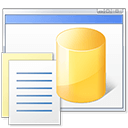 2. Файл базы данных SQL Server
2. Файл базы данных SQL ServerSQL Server Database File
Тип данных: Неизвестно
Разработчик: Microsoft
Заголовок и ключевые строки
HEX: 01 0F 00 00
Подробное описание
Основной формат файлов базы данных Microsoft SQL Server. Данные файлы необходимы для работы с базой данных. Могут создаваться как SQL-сервером, так и пользователем.
Как, чем открыть файл .mdf?
Инструкция — как выбрать программу из списка, скачать и использовать ее для открытия файла
Похожие форматы
.mf — Файл шрифта для TeX и LaTeX.tdm — Двоичный файл данных измерений LabVIEW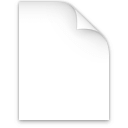 3. Файл данных измерений
3. Файл данных измеренийMeasurement Data Format File
Тип данных: Двоичный файл
Разработчик: Vector
Подробное описание
Как правило, файл данного формата используется в автомобильной промышленности для хранения данных измерений. Файл MDF содержит непосредственно данные измерений и метаданные, необходимые для интерпретации полученных данных.
Как, чем открыть файл .mdf?
Инструкция — как выбрать программу из списка, скачать и использовать ее для открытия файла
Похожие форматы
.mtf — Подсказки MasterCook.mwf — Карта MapGuide Author.iit — Файл проекта Install Creator.nlelem — Файл данных трека игры NoLimits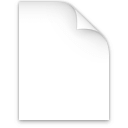 4. Файл поддержки поиска в памяти переводов Trados
4. Файл поддержки поиска в памяти переводов TradosTranslation Memory Data Find File
Тип данных: Неизвестно
Разработчик: SDL
Заголовок и ключевые строки
HEX: AB EC B1 FA 53 49 47 4E 01 00 00 00 43 6F 70 79 72 69 67 68 74 20 28
Ключевые строки: COPYRIGHT (C) 1995-1999 TRADOS GMBH; SIGN
Подробное описание
Один из служебных файлов, обеспечивающих работу функции памяти переводов в программе автоматизированного перевода Trados (Традос). Память переводов представляет собой базу данных, содержащую набор ранее переведенных фраз и частей текста. Файл MDF отвечает за быстрый поиск информации в памяти переводов.
Как, чем открыть файл .mdf?
Инструкция — как выбрать программу из списка, скачать и использовать ее для открытия файла
Для более точного определения формата и программ для открытия файла используйте функцию определения формата файла по расширению и по данным (заголовку) файла.
Как открыть файл mdf быстро и самостоятельно
Как открыть файл mdf самостоятельно
В этой статье мы разберём такой вопрос, как открыть файл mdf или mds. Файлы имеющие расширение mdf или mds, являются виртуальными образами cd и dvd дисков. Для чего они нужны?
Также советуем ознакомиться со статьёй как открыть файл pdf. Формат электронных книг, журналов pdf очень популярный и информаци. о том, как с ним работать стоит знать.
Во-первых давайте разберём, что такое виртуальный образ
Это скопированный на компьютер диск, только с той особенностью, что он сделан в виде образа. Образ это виртуальная копия диска. За чем они нужны?
Ну вот смотрите, купили Вы, например диск с игрой. Установили её, а поскольку игры часто требуют для запуска наличие диска в дисководе, то, как только Вы захотели поиграть в эту игру нужно обязательно достать диск из коробки и вставить в дисковод.
Ну для начала это неудобно, каждый раз доставать диск из дисковода.
Потом в следствии того, что Вы достаёте диск, он понемногу царапается и со временем может или попросту не читаться или принять плохой эстетический вид, то есть будет поцарапан.
А так Вы сделали один раз его виртуальный образ и можно положить на полочку и вообще больше не трогать. А виртуальный образ очень легко, за пару щелчков поставить в виртуальный привод и спокойно играть в игру.
Или, например Вам просто дали посмотреть диск с фильмом, то можно сделать с него виртуальный образ, а потом записать его на чистый диски и хранить на полке. То же самое и с другими дисками — фильмы, музыка и так далее.
Такой момент, при создании виртуального образа диска, получается два файла .mdf и .mds:
- В файле .mdf содержится сам образ диска, он и имеет основной размер и его нужно добавлять в программу для считывания с него информации
- А в файле .mds только заголовок и размер его совсем маленький всего только килобайты и поэтому с него не стоит запустить образ
Итак, теперь, нам ясно, что это за тип файлов, теперь нужно определить какие программы открывающие файл mdf используются для этого.
Вот список программ которыми можно открыть .mdf:
- Daemon Tools
- Alcohol 120%
- IsoBuster
- Virtual CloneDrive
Такими основными программами можно открыть .mdf файлы. Мы в этой статье откроем такой тип файлов программой Daemon Tools. Потому, что:
- Она сейчас самая популярная среди программ для работы с виртуальными образами
- Очень проста и удобна в использовании
- Так же в этой программе можно легко работать с .iso виртуальными дисками, самыми сейчас распространёнными (этот тип файл разберём в этой статье)
И так, скачать эту программу можно в интернете, перейдя в любой поисковик и введя «Daemon Tools скачать» на официальный или популярный доверенный сайт, там нужно промотать вниз и нажать «Download»:
Далее появится окно загрузки, в котором нажимаем на кнопку «Сохранить файл» и сохраняем где-нибудь у себя на винчестере, например на рабочем столе, если у Вас браузер Mozilla Firefox, то ищем в его папке «Загрузки»:
И так, скачали программу Daemon Tools, теперь нужно её установить.
Находим её, там куда скачали и запускаем. Нажимаем «Далее»:
В следующем окне нажимаем «Принимаю». Теперь делаем выбор, если готовы заплатить за платную версию, то сразу нажимаете «Далее». Если платить не хотите, то выбираем строкой ниже «Бесплатная лицензия» и нажимаем «Далее»:
В следующем окне выбираем компоненты установки программы, оставляем, как на картинке:
Ну и наконец осталось указать путь установки, здесь можно ничего не менять, сразу нажимаем «Установить». Теперь Вы можете лицезреть процесс установки программы. Всё установка завершена, осталось только убрать ненужные галочки и оставить одну нужную — самую верхнюю:
Как только нажали «Завершить» сразу начнёт устанавливаться виртуальный привод, на это уйдёт несколько секунд:
Всё программа полностью установлена и готова к работе:
Теперь нам нужно произвести небольшую настройку, чтобы программа видела .mdf файлы. Для этого переходим в область возле часов справа внизу, там после установки программы появился её значок. Нажимаем на него правой кнопкой и наводим курсор на «виртуальные приводы» и нажимаем там на «Добавить виртуальный SCSI привод»:
Появится вот окно, нажимаем установить:
После установки данной настройки, появится окно с предложением перезагрузить компьютер для того, чтобы настройки вступили в силу — соглашаемся на перезагрузку:
Открывать ею виртуальные образы можно таким способом: нажимаете «Добавить образ»:
И ищите, где у Вас на жёстком диске лежит необходимый Вам образ, выделяете его и нажимаете «Открыть»:
Образ подгружается в программу, но теперь его нужно смонтировать на виртуальный привод, который появился после установки программы, у меня это диск «g» возле диска «f» для привода дисков.
И так, чтобы смонтировать нажимаем на появившийся образ диска в программе и выбираем «Монтировать»:
Всё после того, как выбрали монтировать, должно всё появится. Если Вы монтировали диск с игрой, то должна появится автозагрузка игры. Если не появилось ничего, то переходим в Total Commander или «мой компьютер» и заходим там на виртуальный диск «g» (он выглядит, как обычный дисковод). Может у кого-то будет и другой диск просто по нажимайте и на другие диски в виде привода дисков. Вот так мы разобрали с Вами вопрос как открыть файл mdf.
Вернуться на главную страницу
3
Мне понравилось0
Мне непонравилось
Извините! Но вы уже оставили свой голос.
- 14 ноября 2013
- Alex Rempc.by
Если вы застали эпоху расцвета оптических носителей, то наверняка сталкивались с необходимостью копирования данных с CD/DVD на жесткий диск. Для подобной задачи вполне подходил классический Проводник, однако при его использовании копировался только сам контент без сохранения файловой структуры носителя и большей части метаданных. Чтобы иметь возможность сохранять данные во всей их полноте, были разработаны так называемые форматы образов дисков, из которых самым популярным сегодня является ISO.
Этот формат оказался настолько востребован, что Microsoft включила его поддержку в Windows, благодаря чему пользователи могут монтировать ISO-образы средствами Проводника. Другим форматам образов дисков повезло меньше, так как для работы с ними в Windows по-прежнему нужно стороннее ПО. Касается это и формата MDF, разработанного компанией Alcohol Soft Development Team. Как и ISO, MDF представляет собой копии дисков CD и DVD с файловой структурой оригинала.
Что за формат MDF и для чего нужен
Образ MDF используется в основном для хранения и распространения в интернете мультимедийных обучающих курсов, реже – сборников аудио и другого типа контента, скопированного с оптических носителей. Обычно в комплекте с основным MDF-файлом идет связанный с ним MDS-файл, содержащий сведения о структуре оптической болванки и прочую метаинформацию. Содержимое MDF может быть представлено любыми данными, начиная от аудио и видео и заканчивая графикой, текстом и исполняемыми файлами. В настоящее время MDF считается устаревшим и вытесняется более новым форматом MDX, содержащим одновременно и контент, и метаданные.
Софт для работы с файлами MDF
Как уже было сказано, для просмотра файлов с расширением MDF нужны сторонние приложения. Лучше всего для этих целей использовать эмуляторы оптических приводов и специальные вьюверы файловых систем, из которых наиболее удобными являются приведенные ниже. Итак, попробуем разобраться, чем открыть файл MDF на Windows 10.
DAEMON Tools Lite
Одна из самых популярных программ для монтирования образов дисков, поддерживающая работу с двумя десятками форматов. Расширенная версия приложения позволяет создавать образы дисков, конвертировать их в другие форматы, записывать данные на оптические носители, создавать в Проводнике Windows виртуальные приводы.

Давайте посмотрим, как открыть файл MDF в этой программе. Всё очень просто. После установки приложения кликните по MDF-образу два раза мышкой, и он тут же автоматически будет смонтирован в Проводнике, после чего вы сможете просматривать его содержимое. Также вы можете открыть саму програм
Как открыть mdf файл: 2 простых способа
Еще несколько лет назад файлы этого типа можно было найти практически на любом компьютере, сейчас ситуация мало изменилась. И всё же иногда у пользователей возникает вопрос, как открыть файл формата MDF, если на компьютере не установлено подходящего софта.Что из себя представляет MDF формат?
Это точная копия, или образ, содержимого CD или DVD диска. Формат схож с форматом ISO, тоже довольно популярным, и создается при помощи специальных программ — Alcohol 120%, Daemon Tools. Отличается он тем, что такая информация, как названия, дорожки, заголовки размещаются в отдельном файле MDS, который должен располагаться в одной папке с MDF.Подавляющее большинство пользователей ценят данный формат за возможность доступа к фильму/игре/прочим данным без наличия оригинального компакт-диска или DVD. Поэтому разработано несколько крупных и бесчисленное количество малоизвестных эмуляторов, позволяющих пользоваться этими удобствами.
Формат способен сохранять неизменную структуру носителя, поэтому фильм, игра или что-то другое будет представлено в оригинальном виде и будет полноценной копией, даже несмотря на встроенные правообладателем ограничения по копированию.
Чем полезны образы дисков?
Образы Media Descriptor File используются в следующих случаях:
1. Резервное копирование данных. Стандартный бэкап сохраняет только файлы, причем те, доступ к которым открыт. А образ способен включить в себя заблокированные и загрузочные файлы — всё, что есть на диске.
2. Распространение софта. Образы удобно применять для хранения и передачи по Сети крупных программных пакетов, особенно если это дистрибутив операционной системы.
3. Это подходящий инструмент для создания и использования виртуальных машин.
4. Тиражирование однотипных систем. Если имеется несколько компьютеров со схожей конфигурацией, то образ диска станет идеальным вариантом для массовой установки на них ПО. Сначала все необходимые программы и драйверы устанавливаются на один компьютер, затем снимается образ диска, и наконец с его помощью производится установки на все остальные машины.
Зачем использовать данный формат обычному пользователю?
Сторонние программы, как способ просмотреть формат MDF
Для просмотра MDF формата существует большой выбор программ. Ниже опишем два бесплатных решения, которые можно назвать самыми известными и удобными.Daemon Tools Lite
Бесплатная версия известного приложения. Создает на ПК виртуальный диск, на котором и будет размещаться монтированный образ. Лайт-версия включает в себя только базовые инструменты, которых вполне достаточно рядовому пользователю. Впрочем, при необходимости функции можно приобрести за отдельную плату. Возможности, доступные сразу после установки: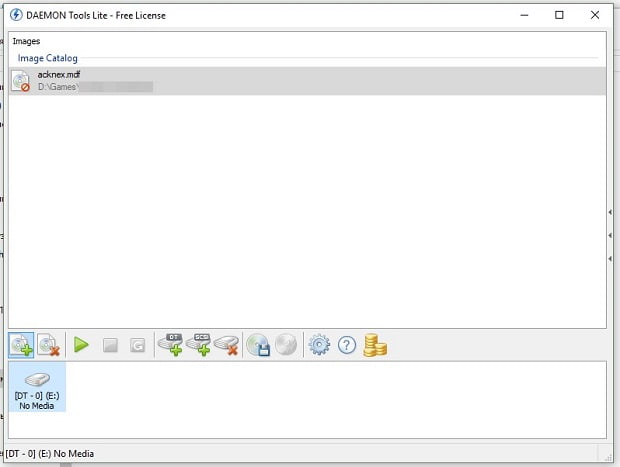
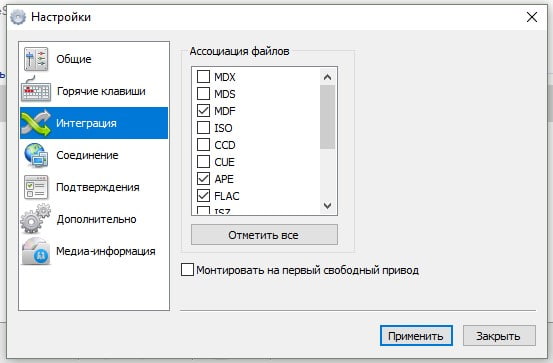
Приложение регулярно обновляется, разработчики усовершенствуют старые функции и внедряют новые.
Alcohol 52%
Бесплатный аналог своего более популярного собрата. Утилита поможет как открыть файл MDF или любой другой образ, так и создать его, а также быстро и удобно записать на физический носитель. Если сравнивать эту программу с Alcohol 120%, то в ней отсутствует возможность создавать больше чем шесть виртуальных приводов.Но в остальном плюсы очевидны — понятный интерфейс, поддержка большого количества форматов и протоколов. Приложение прекрасно подойдет для работы с MDF-образами как начинающему пользователю, так и более продвинутому.
MDF, наряду с ISO — самый востребованный формат для копирования защищенных CD и DVD дисков, и, хотя сами по себе диски уже используются намного реже, тема может оставаться актуальной еще несколько лет. Ведь во Всемирной сети таких файлов десятки тысяч, и их нужно чем-то открывать.
Чем открыть mdf файл — 4 простых способа
После скачивания mdf или mds файла у некоторых пользователей появляются трудности, чем открыть файл формата MDF. Это образ диска. В последующем можно распаковать и записать его специальным программным обеспечением на определенный носитель. Для этого придется загрузить его на устройство, установить и запустить.Что означает формат MDF
Используя данный формат, сохраняют образы дисков. Вместе с MDF создается и MDS, включающий метаданные содержимого. Например, если вы купили компакт-диск с игрой или кинокартиной, и у вас появилась потребность скопировать его на ПК, то поможет это сделать специальное программное обеспечение. На вашем устройстве останется копия, которая ничем не отличается от оригинального продукта. Открыть ее можно, дважды щелкнув по значку игры или фильма.
В операционной системе Windows 10 есть собственная утилита для распаковки образов дисков. Однако расширение MDF в нем не поддерживается.
Вследствие этого требуются специальное программное обеспечение, благодаря которому можно открывать этот формат. Другого способа смонтировать файл на виртуальный привод не существует.
Список программ для открытия MDF файла
Есть множество программных продуктов, которые открывают данный формат. Мы отобрали лучшие из них, отличающиеся многофункциональностью и простым интерфейсом.
Alcohol 120%
Первый инструмент, который мы рассмотрим, – это Alcohol 120%. Софт создан для копирования и записи дисков на платформе Windows. Он поддерживает множество графических файлов, в том числе MDF. Программа платная, но есть 30-дневная пробная версия. После скачивания и установки, которая потребует перезагрузки компьютера, можно использовать Alcohol 120% для открытия, создания и записи этого расширения:
- После того как запустится программный продукт, выберите в левом списке команду «Поиск образов».
- На появившемся экране выделите папку, в которой следует искать необходимый файл.
- Софт найдет требуемое расширение.
- Добавьте его в Alcohol 120%.
- После этого установите виртуальный дисковод на свой ноутбук или ПК и отметьте формат (MDS), который будет с ним ассоциироваться.
Выполнив эти шаги, вы сможете смонтировать игру или другой медиа-продукт на созданный привод или открыть нужный формат, дважды нажав на него мышью.
Если вы хотите записать файл с этим расширением, вместо вышеуказанных действий:
- Вставьте пустую дискету в лоток компьютера.
- Определите тип требуемой операции, щелкнув соответствующие кнопки на панели инструментов (вверху).
- Используйте меню и команды, доступные на экране, чтобы завершить запись.
DAEMON Tools Lite
Если вы выбрали эту программу, то сможете поместить файл данного формата на виртуальный носитель, чтобы пользоваться им как жестким диском, вставленным в ПК. Продукт доступен для Windows. Есть платная профессиональная версия. Также существует бесплатная утилита Lite, которую можно свободно скачать и установить на ПК. Оба варианта включают дополнительные функции.
При открытии, когда появится главный экран программного обеспечения, вы сможете прикрепить требуемое расширение, чтобы исследовать содержимое без необходимости копирования на диск:
- Для этого выберите команду «Быстрое монтирование».
- Нажмите на требуемый файл, который хотите открыть на вашем устройстве.
Вы увидите его как новый привод в соответствующем разделе своего ПК или ноутбука.
Также формат можно распаковать, использовав контекстное меню:
- Нажмите на правую кнопку мыши.
- Выберите команду «Открыть» с помощью выбранного приложения.
UltraISO
Если вы предпочитаете выбирать полностью бесплатное решение, чтобы открыть MDF файл, вы также можете воспользоваться программой UltraISO. Она надежно работает с расширением этого типа. Эта известная утилита для Windows, специально применяется для копирования и записи:
Для монтирования требуется зайти в меню и выполнить поиск нужного расширения на ноутбуке или ПК. После этого в диалоговом окне следует нажать на команду «Монтировать». Требуемый формат отобразится в виртуальном дисководе.
PowerISO
PowerISO схожа с предыдущим программным продуктом, но выделяется более дружественным интерфейсом в отличие от UltraISO. Для распаковки нужного формата необходимо зайти в меню и выбрать команду «Открыть». Записанный ранее файл возникнет в виртуальном дисководе ПК. Удалить его можно, щелкнув правой кнопкой мыши по нему и воспользовавшись командой «Извлечь».
Файл этого расширения открывается на созданном приводе благодаря вышеуказанному софту. Записать его на новый компакт-диск может только программа Alcohol. Остальные утилиты лишь монтируют его на созданный ими же виртуальный носитель.
Открыть mdf-файл
Существует 11 других типов файлов , использующих
с расширением MDF !
. mdf — Основной файл базы данных Microsoft SQL Server [общий]
. mdf — Формат файла определения меню встроенного менеджера меню Cisco IOS
. mdf — файл формата Adobe Mobile Document
. mdf — Макрос Fldigi
. mdf — Основные данные черновой машины I-DEAS
. mdf — молекулярные данные Insight II
. mdf — Данные памяти ProWORX Nxt
. mdf — Данные игры Star Trek Armada
. mdf — Данные векторного измерения
. mdf — Данные памяти переводов SDL Trados Studio
. mdf — журнал данных FactoryTalk View Studio
Добавить в закладки и поделиться этой страницей с другими:
MDF расширение файла — Алкоголь 120% формат файла образа диска
Что такое файл mdf? Как открыть mdf файлы?
Расширение файла mdf , скорее всего, наиболее известно благодаря его использованию в программном обеспечении Alcohol 120% .
mdf-файлы представлены в двоичном формате, и именно в этих файлах хранятся фактические данные диска, а заголовок и информация о дорожке хранятся в соответствующем -мдс-файле .
Это любимый формат изображений для резервного копирования точных копий оригинального игрового диска.
Программное обеспечение по умолчанию, связанное с открытием файла mdf:
Alcohol 120%
Компания или разработчик:
Alcohol Soft
Alcohol 120% — это программа для создания оптических дисков и эмулятор образов дисков, созданная Alcohol Soft.Alcohol 120% поддерживает широкий спектр распространенных образов CD / DVD.
Список приложений, связанных с расширением файла .mdf
Рекомендуемые программы сортируются по платформе ОС (Windows, macOS, Linux, iOS, Android и т. Д.)
и возможные действия программы, которые можно выполнить с файлом : как открыть файл mdf, редактировать файл mdf, конвертировать файл mdf, просматривать файл mdf, воспроизводить файл mdf и т. Д. (Если существует программное обеспечение для соответствующего действия в File-Extensions.база данных организации).
Подсказка:
Нажмите на вкладку ниже, чтобы просто просмотреть между действиями приложения, чтобы быстро получить список рекомендуемого программного обеспечения, которое способно выполнять указанное программное действие, такое как открытие, редактирование или преобразование файлов mdf.
Программное обеспечение, открывающее файл mdf — Alcohol 120% формат файла образа диска
Программы, поддерживающие расширение mdf на основных платформах Windows, Mac, Linux или мобильных устройствах. Нажмите на ссылку, чтобы получить больше информации о перечисленных программах для открытого действия файла mdf.
редактор файлов mdf и приложения, которые могут редактировать файл mdf — Alcohol 120% формат файла образа диска
Программы, поддерживающие расширение mdf на основных платформах Windows, Mac, Linux или мобильных устройствах. Нажмите на ссылку, чтобы получить более подробную информацию об Alcohol 120% для редактирования действия mdf файла.
конвертеры файлов mdf — программное обеспечение для конвертирования файлов mdf — Alcohol 120% формат файла образа диска
Программы, поддерживающие расширение mdf на основных платформах Windows, Mac, Linux или мобильных устройствах. Нажмите на ссылку, чтобы получить больше информации о перечисленных программах для конвертирования действия файла mdf.
Программы, которые могут создавать mdf-файлы — Alcohol 120% формат файла образа диска
Программы, поддерживающие расширение mdf на основных платформах Windows, Mac, Linux или мобильных устройствах. Нажмите на ссылку, чтобы получить более подробную информацию о Alcohol 120% для создания действия mdf файла.
Приложения, которые записывают файл mdf — Alcohol 120% формат файла образа диска
Программы, поддерживающие расширение mdf на основных платформах Windows, Mac, Linux или мобильных устройствах. Нажмите на ссылку, чтобы получить больше информации о перечисленных программах для действия записи файла mdf.
Введите любое расширение файла без точки (например, pdf )
Поиск сведений о расширении файла и связанных приложений
MDF Open File Tool 2.2.11 скачать бесплатно
Издательство Описание
 |
MDF Open File Tool — одна из самых простых программ восстановления данных, которая анализирует поврежденные файлы в формате MDF, чтобы минимизировать угрозы повреждения данных и повысить ваши шансы на восстановление баз данных MS SQL Server. Это программное обеспечение позволяет восстанавливать последние изменения в файлах MDF, эта информация часто отсутствует в исходных резервных копиях, поскольку эти файлы часто устарели.MDF Open File Tool поддерживает любую версию базы данных Microsoft SQL Server, поэтому проблем с совместимостью не возникает, просто приобретите небольшую программу установки инструмента восстановления базы данных, следуйте ее указаниям и подготовьтесь к началу восстановления базы данных SQL, используемой в вашей компании. Действительно, это решение подходит для любой используемой конфигурации оборудования, но это не значит, что вы должны использовать его на старых компьютерах. Поскольку MDF-файлы всегда довольно большие, настоятельно рекомендуется установить инструмент MDF Open File Tool на современных компьютерах, чтобы быстрее и проще открывать поврежденные документы.Поскольку это решение для ремонта MDF не вносит никаких изменений в используемую информацию, нет риска повредить эти данные. Кроме того, любая другая служба восстановления базы данных может быть применена в то же время. Проверьте эффективность MDF Open File Tool прямо сейчас и убедитесь, что эта программа работает быстрее и получает больше информации из поврежденных файлов MDF. Это ничего не стоит во всех смыслах, во-первых, MDF Open File Tool имеет небольшой размер установочного файла, поэтому вы можете сразу начать анализ, потому что это программное обеспечение может быть установлено на вашем компьютере в течение нескольких секунд.Во-вторых, простота дружественного интерфейса позволяет восстанавливать файлы MDF сразу после его запуска, почувствуйте разницу с другими решениями для обслуживания серверов баз данных. В-третьих, восстановление полностью автоматизировано, поэтому вы можете начать анализ поврежденного файла и проверить результаты на следующее утро. Это самый простой выход, если вы собираетесь открыть очень большую базу данных в формате MS SQL Server.
MDF Open File Tool — это бесплатное пробное приложение из подкатегории «Базы данных и инструменты», входящее в категорию «Бизнес».В настоящее время приложение доступно на английском, арабском, китайском, упрощенном китайском, голландском, французском, немецком, итальянском, японском, корейском, польском, португальском, русском, испанском, турецком и последнее обновление 2016-02-12. Программа может быть установлена на WinXP, WinVista, WinVista x64, Win7 x32, Win7 x64, Win2000, WinOther, Windows2000, Windows2003, WinServer, Windows Vista Ultimate, Windows Vista Ultimate x64, WinMobile, Win98, WinME, WinNT 4.x, Windows Tablet PC Edition 2005, Windows Media Center Edition 2005, Windows Vista Starter, Windows Vista Home Basic, Windows Vista Home Premium, Windows Vista Business, Windows Vista Enterprise, Windows Vista Home Basic x64, Windows Vista Home Premium x64, Windows Vista Business x64, Windows Vista Enterprise x64.
MDF Open File Tool (версия 2.2.11) имеет размер файла 6,29 МБ и доступен для загрузки с нашего веб-сайта. Просто нажмите зеленую кнопку Скачать выше, чтобы начать. До сих пор программа была скачана 5008 раз. Мы уже проверили, что ссылка для загрузки безопасна, однако для вашей собственной безопасности мы рекомендуем вам сканировать загруженное программное обеспечение с помощью антивируса.
,В таблице ниже представлена полезная информация о расширение файла .mdf. Он отвечает на такие вопросы, как:
- Что такое. mdf файл?
- Какую программу мне нужно открыть? mdf файл?
- Как можно. mdf файл открыть, отредактировать или напечатать?
- Как я могу конвертировать. mdf файлов в другой формат?
Мы надеемся, что вы найдете эту страницу полезной и ценным ресурсом!
5 расширений и 0 псевдонимов находятся в базе данных
✅ Алкоголь 120% CD Image
Описание:
MDF является Алкоголь 120% CD Image Image.Вы можете записать его или просто смонтировать на виртуальном диске.
Описание формата MDF пока недоступно
MIME-тип: application / octet-stream
Магическое число: —
Магическая строка: —
Пример: —
Псевдонимы MDF:
—
Ссылки по теме MDF:
Расширения, связанные с MDF:
CDRWIN Файл двоичных данных
Образ диска DiscJuggler
Образ диска WinImage
CloneCD Образ
ISO 9660 Образ диска CD-Rom
Файл CDRWIN Cue Лист
CD2 файл архива
Clone2D20002
Файл Cue Archive Image
Clive CD2
9322 Файл образа Cue Информация
Данные подканала CloneCD
Алкоголь 120% Дескриптор образа CD
Database База данных Microsoft SQL Server
Описание:
Файл MDF является файлом базы данных Microsoft SQL Server . Файл MDF содержит схему базы данных и данные.
Описание формата MDF пока недоступно
MIME-тип: application / octet-stream
Магическое число: —
Магическая строка: —
Пример: —
Псевдонимы MDF:
—
Ссылки по теме MDF:
—
Расширения, связанные с MDF:
База данных Aston-Tate dBASE
Сценарий SQR
Сценарий SQL
Файл базы данных Embarcadero InterBase
Данные RBase
Файл общей базы данных формата 9000R S000R Выходной файл Общая база данныхБаза данных SQL
Последовательности сценариев SQLData Файл данных памяти ProWorx NXT
Описание:
Файл MDF представляет собой файл данных памяти ProWorx NXT . ProWORX NXT производится Schneider Electric, Простым кроссплатформенным программным решением для ПЛК Modicon.
Описание формата MDF пока недоступно
MIME-тип: application / octet-stream
Магическое число: —
Магическая строка: —
Пример: —
Псевдонимы MDF:
—
Ссылки по теме MDF:
—
Расширения, связанные с MDF:
Файл символов ProWorx NXT
Данные комментариев ProWorx NXT
Конфигурация базы данных ProWorx NXT
Файл данных дескриптора ProWorx NXT
ФайлProWorx NXT
ProWorx NXT
ProWorx NXT BookBook
Poxorx NXT Файл кратких комментариев ProWorx NXT
Файл данных заголовка ProWorx NXT
Файл логических данных ProWorx NXT
Файл логических данных ProWorx NXT
✅ FactoryTalk View Студия данных журнала Модель
Описание:
MDF Файл фабрики Модель журнала данных Studio .FactoryTalk View — это набор приложений для Windows, разработанный Rockwell Software, который упрощает создание графических интерфейсов человек-машина (HMI), таких как решения для интерфейса оператора, для мониторинга и управления машинами и небольшими процессами.
Mime-тип: application / octet-stream
Магическое число: —
Магическая строка: —
Образец: —
Псевдонимы MDF:
—
Ссылки, связанные с MDF:
—
Расширения, связанные с MDF :FactoryTalk View Отображаемые данные
FactoryTalk View Studio Development Application
FactoryTalk View Studio RecipePlus Файл компонента
FactoryTalk View Studio Runtime Application
FactoryTalk View Studio Project Диспетчер проекта
FactoryTalk View Studio Глобальный объект отображения файла компонентов
FactoryT Файл компонента информационного сообщения студии
Файл локального компонента сообщения FactoryTalk View Studio
Файл компонента макроса FactoryTalk View Studio
Файл компонента параметра студии FactoryTalk View
Template Шаблон проектирования JetForm
Описание:
Файл MDF является разработкой JetFormШаблон.Jetform Design — это инструмент для создания окон, основанный на окнах.
Описание формата MDF пока недоступно
MIME-тип: application / octet-stream
Магическое число: —
Магическая строка: —
Пример: —
Псевдонимы MDF:
—
Ссылки по теме MDF:
—
Расширения, связанные с MDF:
Другие типы файлов могут также использовать расширение файла .mdf .
🚫.Расширение файла mdf часто дается неправильно!
Согласно результатам поиска на нашем сайте, эти орфографические ошибки были самыми распространенными в прошлом году:
df , dmf , hdf , jdf , kdf , ldf, mcf, md, mdb , mdc, mdd, mde, mdg, mdr, mdt
Возможно ли, что расширение имени файла написано с ошибкой?
Мы нашли следующие похожие расширения файлов в нашей базе данных:
Сводные данные почтовой папки Mozilla
Файл настроек Altera Mask
Определение данных OpenEdge ABL
Файл вторичной базы данных Microsoft SQL Server
Файл параметров Lightscape
Формат управления MPRESS ФайлProWorx NXT Краткий комментарий Файл
🔴 Не удается открыть a.мдф файл?
Если дважды щелкнуть файл, чтобы открыть его, Windows проверяет расширение имени файла. Если Windows распознает расширение имени файла, она открывает файл в программе, связанный с этим расширением имени файла. Когда Windows не распознает расширение имени файла, вы получаете следующее сообщение:
Windows не может открыть этот файл:
example.mdf
Чтобы открыть этот файл, Windows необходимо знать, какую программу вы хотите использовать, чтобы открыть его ,..
Если вы не знаете, как настроить сопоставление файлов .mdf , проверьте FAQ.
🔴 Можно ли изменить расширение файлов?
Изменение расширения имени файла не очень хорошая идея. Когда вы изменяете расширение файла, вы изменяете способ, которым программы на вашем компьютере читают файл. Проблема в том, что изменение расширения файла не меняет формат файла.
Если у вас есть полезная информация о расширение файла .mdf , напишите нам!
🔴 Оцените нашу страницу MDF
Пожалуйста, помогите нам, оценив нашу страницу MDF в 5-звездочной рейтинговой системе ниже.(1 звезда плохая, 5 звезд отличная)
.Как открыть .MDF файлы
Что такое файл .MDF?
Расширение файла .MDF обычно обозначает собственный формат образа диска, используемый Alcohol 120%. Как и файлы ISO, файлы MDF содержат точную копию CD или DVD. Этот формат обычно используется для резервного копирования дисков, а также для совместного использования «резервных копий» по BitTorrent или другим сетям P2P.
Существует несколько приложений, которые могут открывать файлы .MDF:
- Алкоголь 120% можно смонтировать.mdf файлы в виртуальном приводе CD / DVD. Коммерческая, бесплатная пробная версия доступна.
- MagicISO может открывать или монтировать файлы. Коммерческая, бесплатная пробная версия доступна. Примечание: пробная версия ограничена открытием 300 Мб файлов, поэтому я не рекомендую использовать этот.
- Daemon Tools также может монтировать файлы .mdf с помощью виртуального диска. Коммерческая, но пробная версия Lite не имеет функциональных или временных ограничений.
- IsoBuster также может открывать .mdf файлы. Коммерческий, имеет бесплатную пробную версию без ограничения по времени.
га, так что все инструменты коммерческие. Какой из них вы должны использовать? Лично я бы порекомендовал IsoBuster — это довольно удобно и не будет постоянно беспокоить вас по поводу обновления до версии Pro. Он также может конвертировать файл .mdf / .mds в формат ISO, что удобно, если вы хотите использовать образ диска с другим программным обеспечением CD / DVD.
Как открыть файл .MDF с IsoBuster
- Загрузите IsoBuster и установите его.
Примечание. Возможно, вы захотите снять флажок «Включить панель инструментов IsoBuster» при установке IsoBuster.Вероятно, это не шпионское ПО, но нет смысла загрязнять ваш компьютер случайными приложениями. Просто говорю. - Запустите IsoBuster.
(Установщик обычно добавляет значок QuickLaunch, который можно использовать для запуска программы.) - Откройте файл .MDF или .MDS, щелкнув Файл -> Открыть файл изображения .
Неважно, выбираете ли вы файл .mdf или .mds в диалоге Открыть .. . В любом случае IsoBuster автоматически загрузит соответствующий образ диска.Кроме того, вы можете открыть файл MDF, перетащив его на левую панель окна приложения (это поле, содержащее текст «Нет носителя», когда вы только что запустили программу). - Извлеките нужные вам файлы.
Чтобы извлечь файл или папку, щелкните правой кнопкой мыши и выберите Извлечь [имя файла] из всплывающего меню. Вы также можете перетащить файлы из окна IsoBuster и поместить их в любую папку на своем компьютере, чтобы скопировать их туда.
Дополнительный совет: как конвертировать.МДФ в .ISO
Это не очень широко разрекламированная функция, но я заметил, что вы можете использовать IsoBuster для конвертации файлов .MDF / .MDS в ISO. Сначала откройте файл .mdf, как описано выше. Затем щелкните правой кнопкой мыши запись «CD» или «DVD» на левой панели навигации и выберите « Extract CD / DVD
Спасибо за чтение 🙂
Похожие посты: Эта запись была опубликована в среду, 18 марта 2009 года в 14:57 и подана в рубрике Разное. Вы можете следить за ответами к этой записи через канал RSS 2.0. Вы можете пропустить до конца и оставить отзыв. Пинг в настоящее время не разрешен. ,
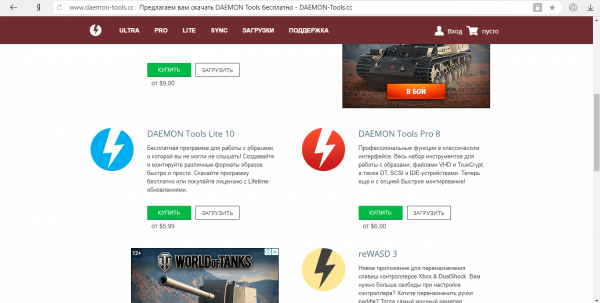 Кликните по кнопке «Загрузить» под названием Daemon Tools Lite
Кликните по кнопке «Загрузить» под названием Daemon Tools Lite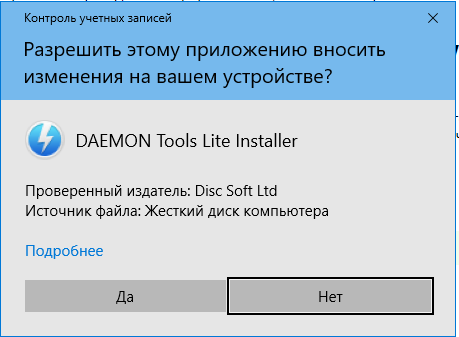
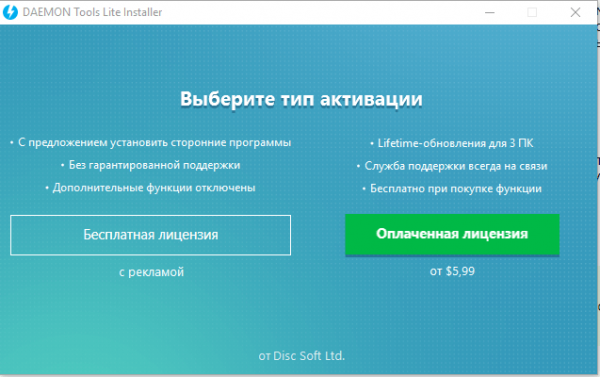 Выберите бесплатный тип лицензии
Выберите бесплатный тип лицензии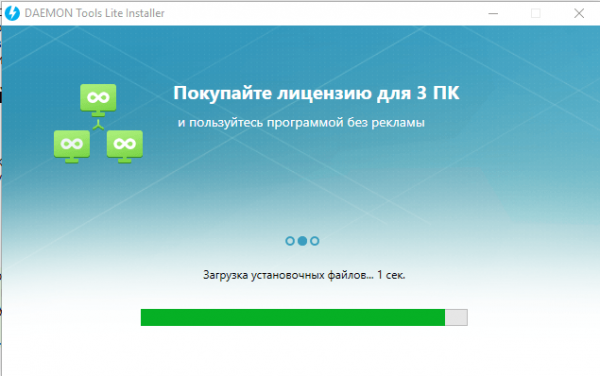 Подождите, пока установщик загрузит все файлы для дальнейшей установки
Подождите, пока установщик загрузит все файлы для дальнейшей установки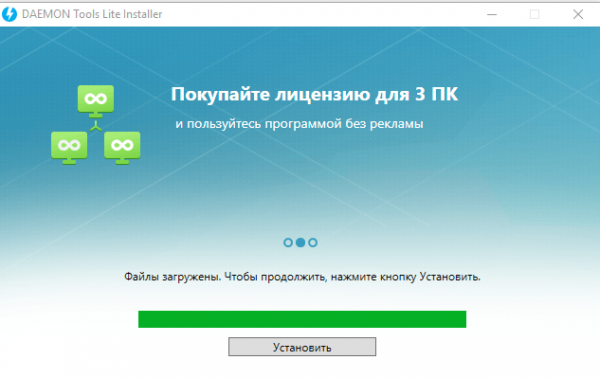 Нажмите на кнопку «Установить», чтобы запустить процесс
Нажмите на кнопку «Установить», чтобы запустить процесс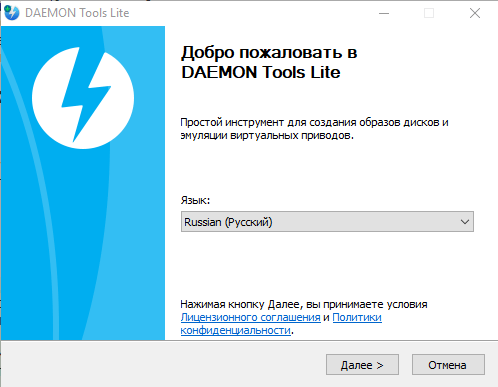 Выберите язык интерфейса программы
Выберите язык интерфейса программы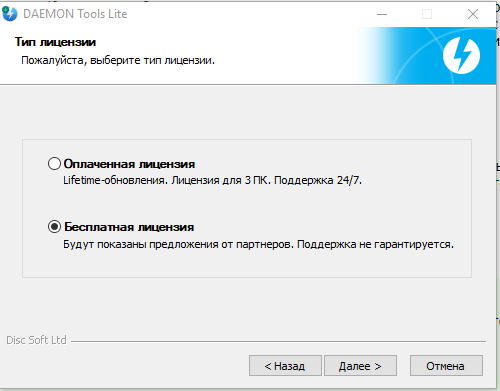 Подтвердите, что хотите использовать бесплатную версию программы
Подтвердите, что хотите использовать бесплатную версию программы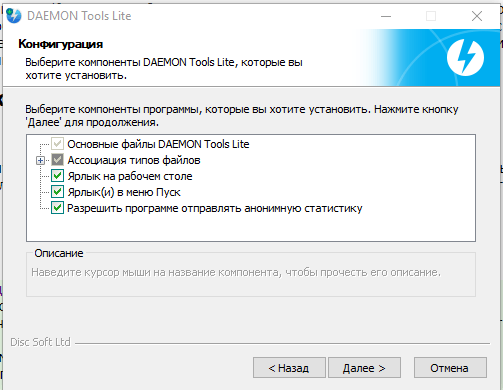 Создайте ярлык программы на «Рабочем столе» и в меню «Пуск»
Создайте ярлык программы на «Рабочем столе» и в меню «Пуск»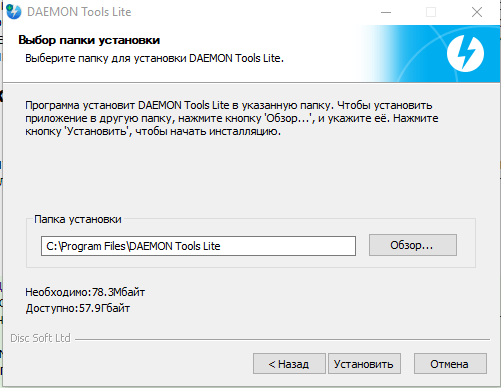 Выберите папку, в которой будут сохранены файлы программы
Выберите папку, в которой будут сохранены файлы программы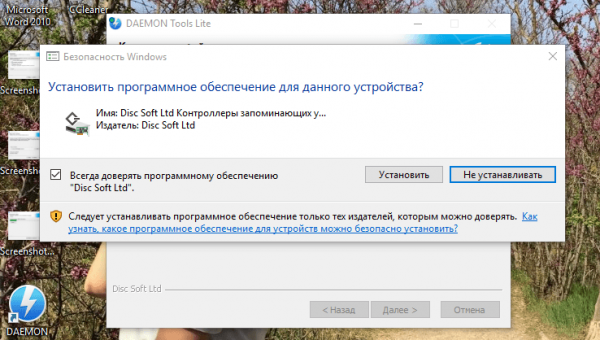
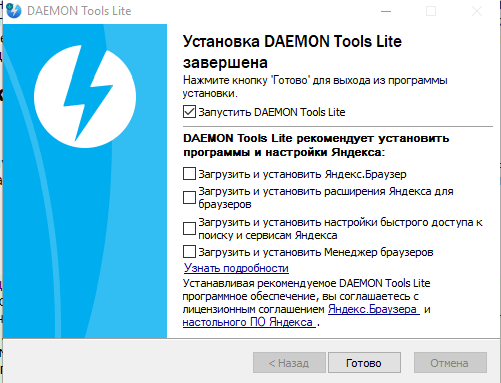 Снимите галочки, чтобы отменить установку дополнительного ПО и нажмите на «Готово»
Снимите галочки, чтобы отменить установку дополнительного ПО и нажмите на «Готово»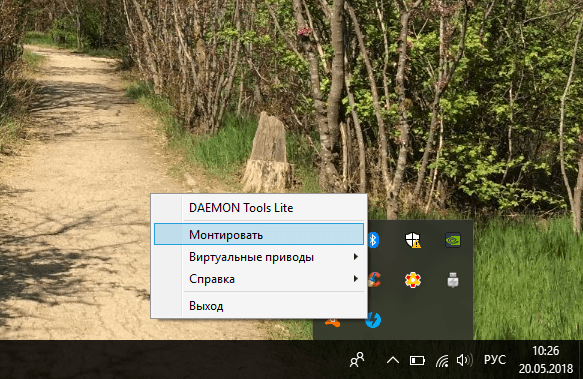
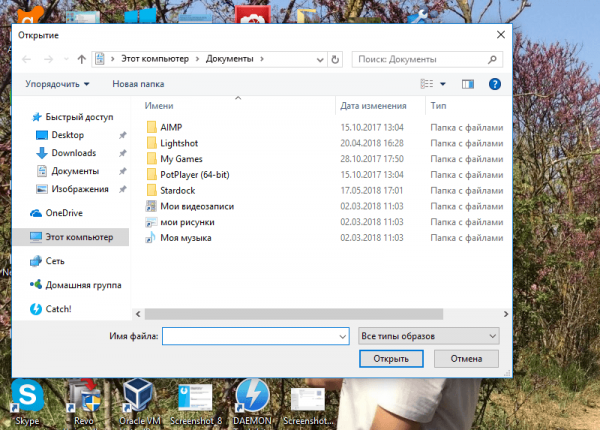 Найдите файл mdf в «Проводнике Windows»
Найдите файл mdf в «Проводнике Windows»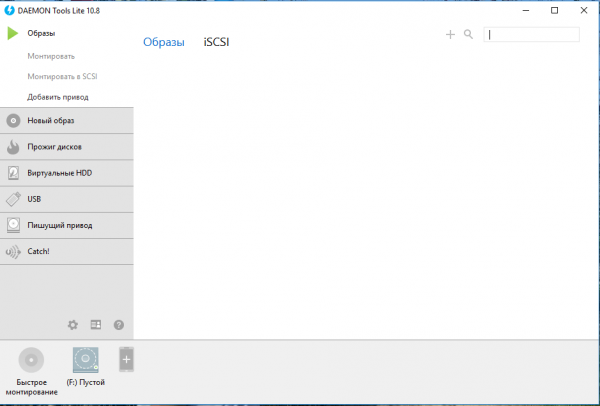 Кликните по плюсу в правом верхнем углу окна
Кликните по плюсу в правом верхнем углу окна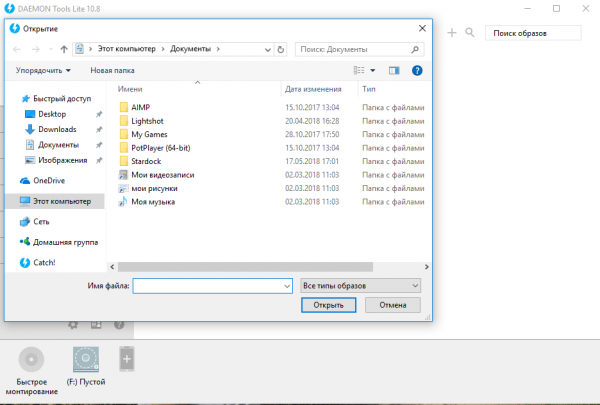 Найдите файл mdf с помощью «Проводника Windows»
Найдите файл mdf с помощью «Проводника Windows»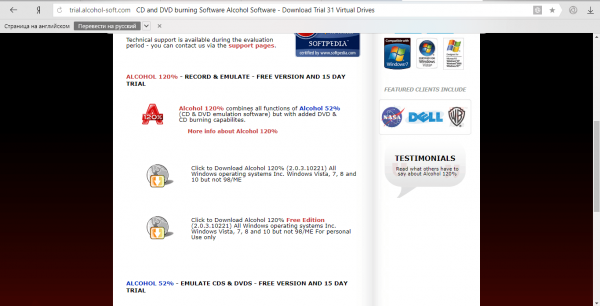 Нажмите на глобус рядом с пунктом Click to Download Alcohol 120% Free Edition
Нажмите на глобус рядом с пунктом Click to Download Alcohol 120% Free Edition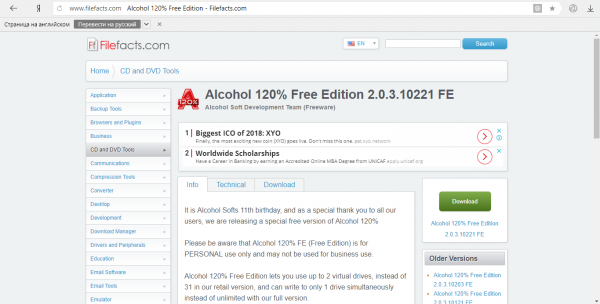 Кликните по зелёной кнопке Download
Кликните по зелёной кнопке Download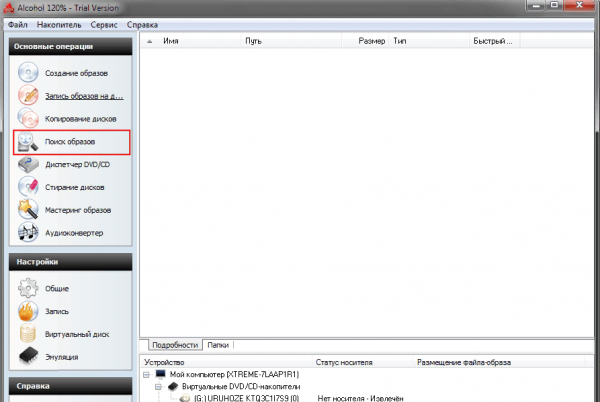
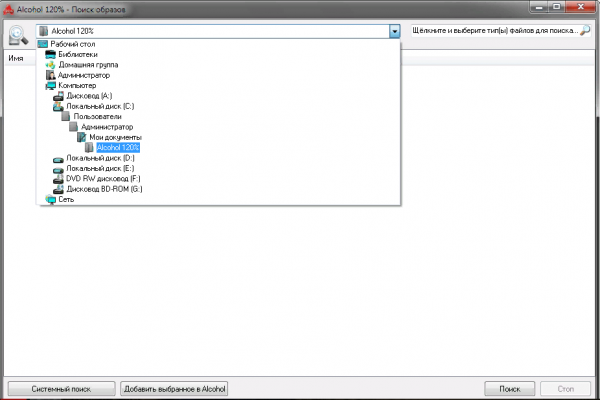 Выберите диск, в котором нужно искать файл
Выберите диск, в котором нужно искать файл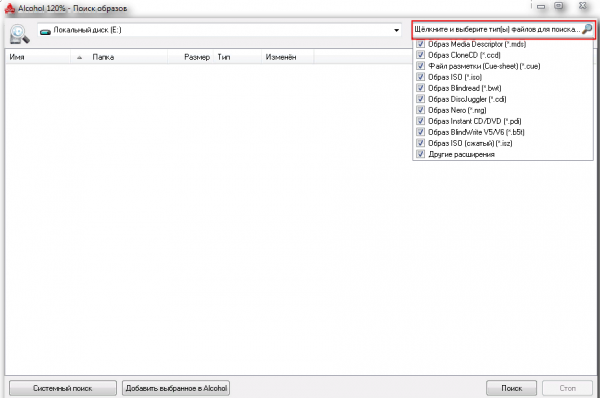 Выберите тип файла, который нужно найти
Выберите тип файла, который нужно найти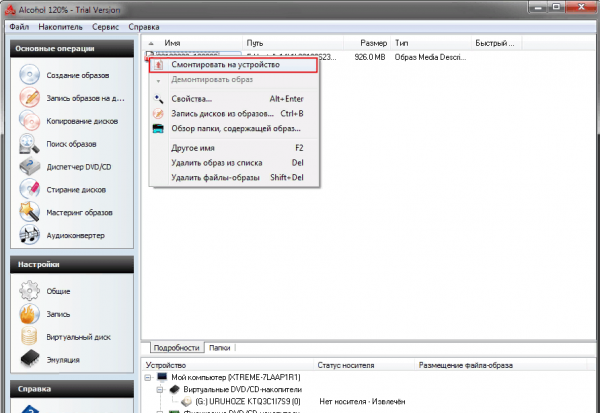
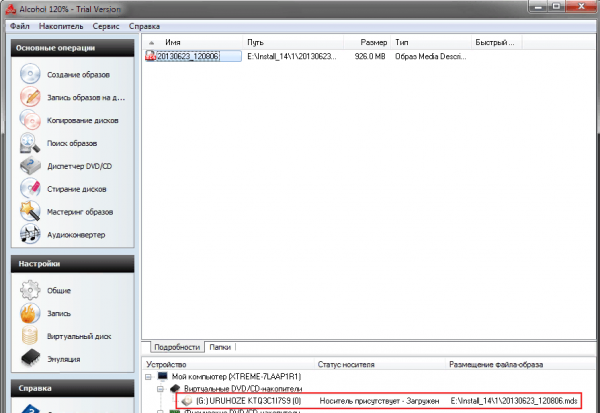 Запомните букву устройства, на которое был смонтирован образ диска
Запомните букву устройства, на которое был смонтирован образ диска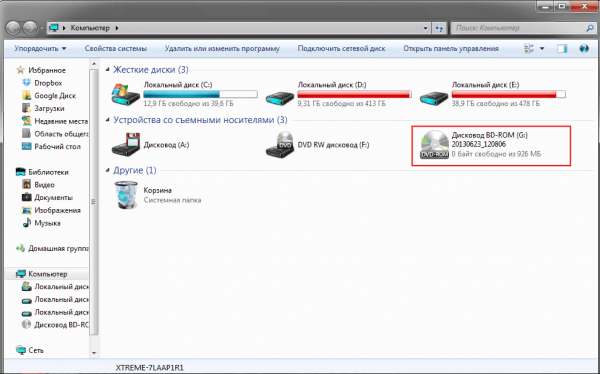
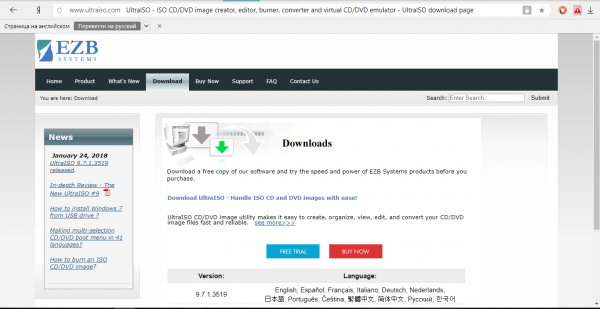 Нажмите на Free Trial
Нажмите на Free Trial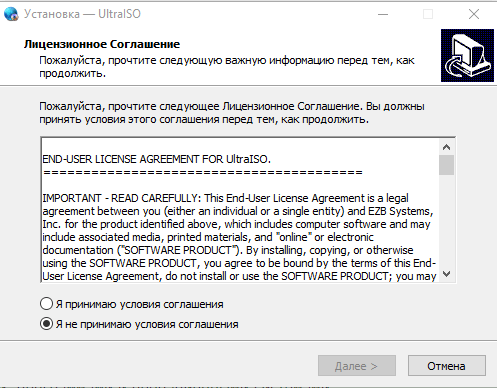 Кликните по «Я принимаю условия соглашения», а затем по «Далее»
Кликните по «Я принимаю условия соглашения», а затем по «Далее»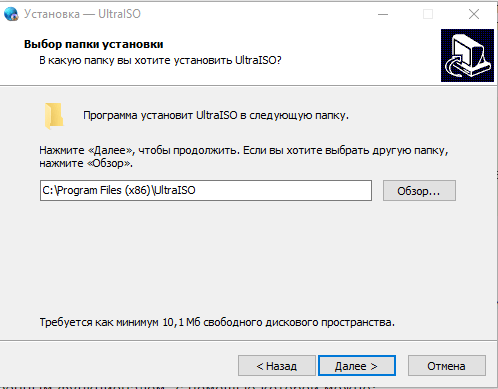 Выберите папку для устаноки UltraISO
Выберите папку для устаноки UltraISO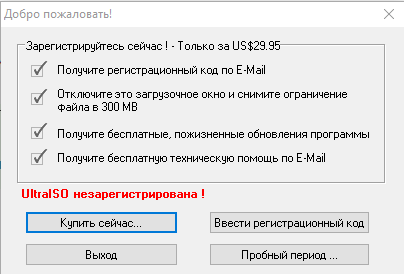 Нажмите на «Пробный период»
Нажмите на «Пробный период»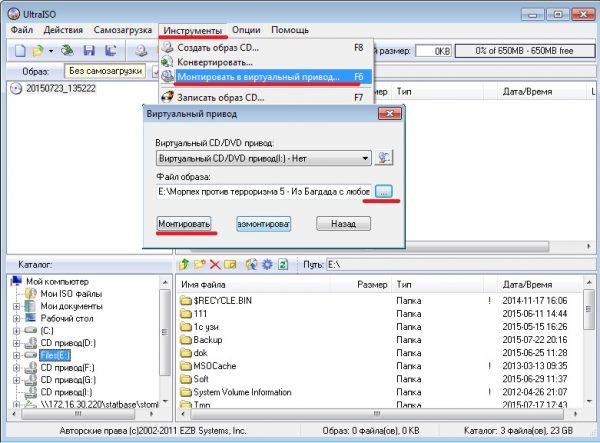 Выберите файл для монтирования
Выберите файл для монтирования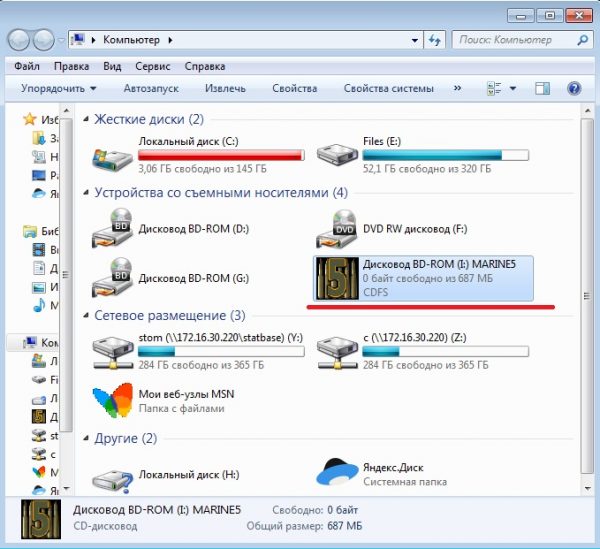 Откройте файл в «Проводнике Windows»
Откройте файл в «Проводнике Windows»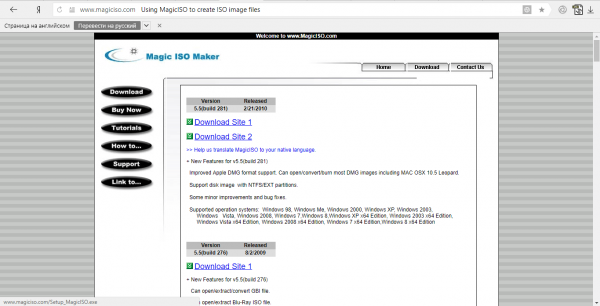 Кликните по Download Site 1
Кликните по Download Site 1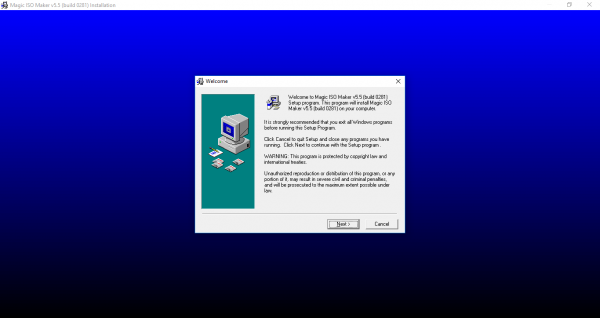 Нажмите на Next
Нажмите на Next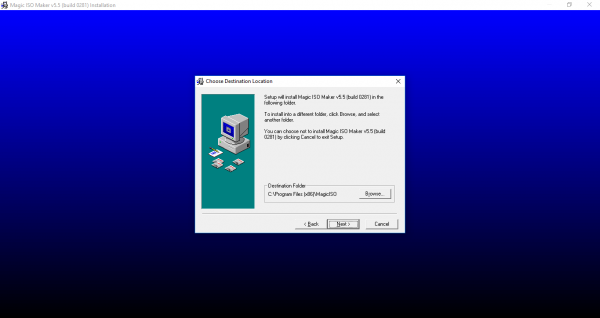 Выберите папку для загрузки и кликните по Next
Выберите папку для загрузки и кликните по Next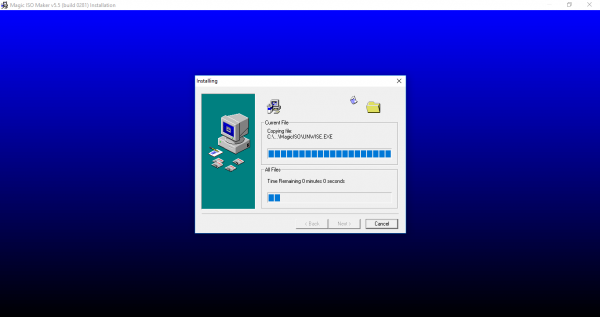 Подождите, пока установится Magic ISO Maker
Подождите, пока установится Magic ISO Maker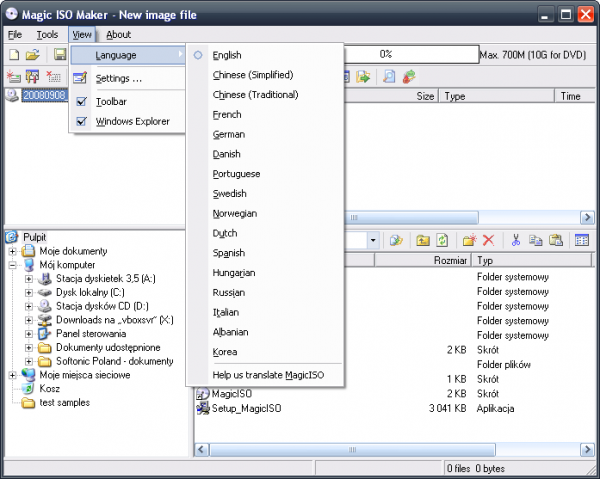 Поменяйте язык в раздел View
Поменяйте язык в раздел View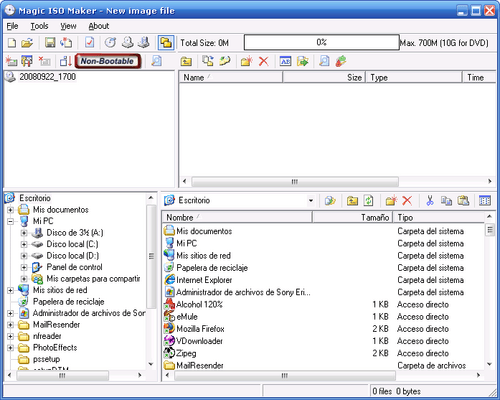 Откройте файл mdf в Magic ISO Maker
Откройте файл mdf в Magic ISO Maker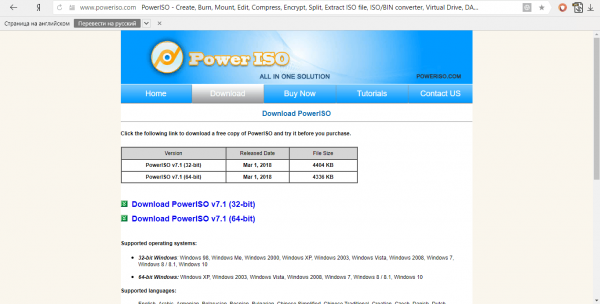 Кликните по одной из двух ссылок для загрузки инсталлятора в зависимости от разрядности вашей системы
Кликните по одной из двух ссылок для загрузки инсталлятора в зависимости от разрядности вашей системы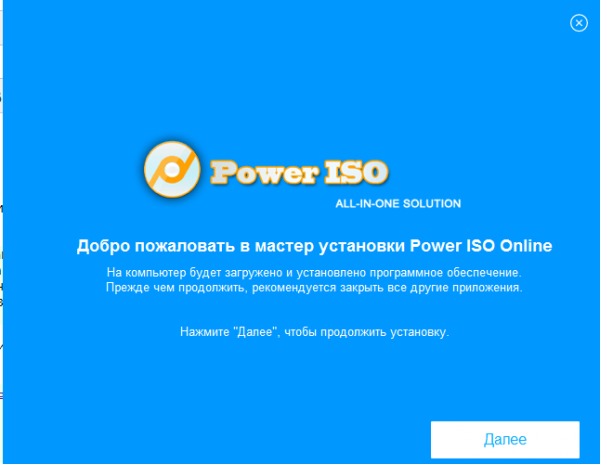 Нажмите на «Далее» в голубом окне
Нажмите на «Далее» в голубом окне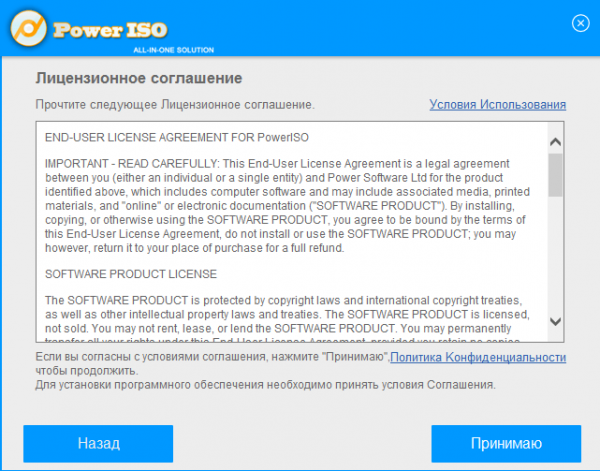 Нажмите на «Принимаю», чтобы продолжить установку
Нажмите на «Принимаю», чтобы продолжить установку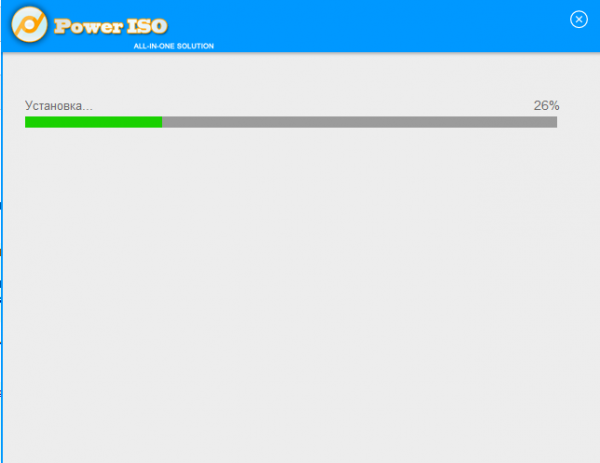 Подождите, когда закончится установка Power ISO
Подождите, когда закончится установка Power ISO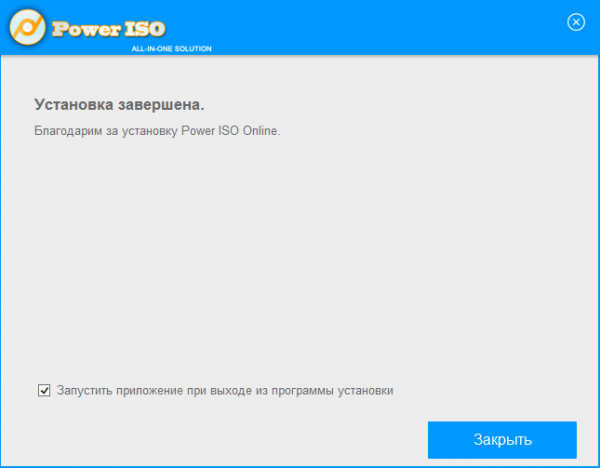 Оставьте галочку рядом с пунтом и кликните по «Закрыть»
Оставьте галочку рядом с пунтом и кликните по «Закрыть»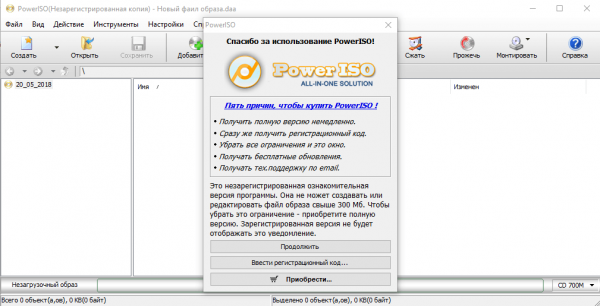 Кликните по «Продолжить»
Кликните по «Продолжить»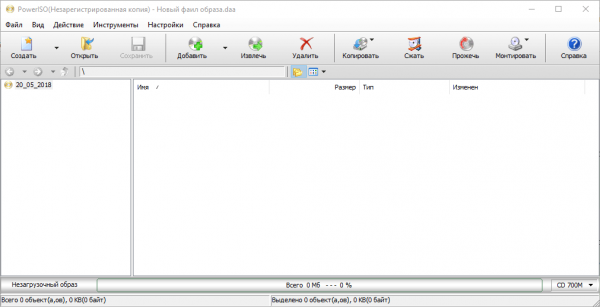 Нажмите на «Открыть» в окне Power ISO
Нажмите на «Открыть» в окне Power ISO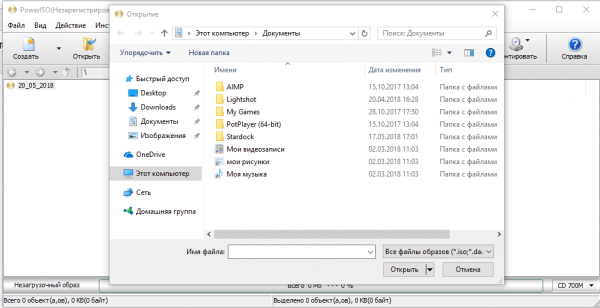 Найдите файл в папках и нажмите на «Открыть»
Найдите файл в папках и нажмите на «Открыть»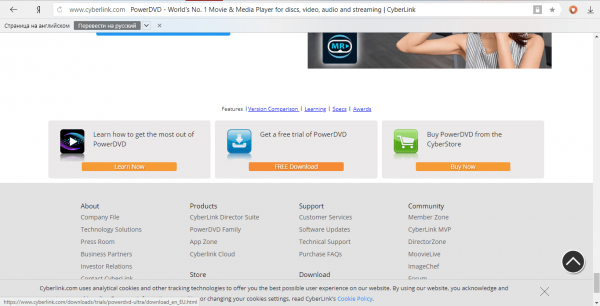 Нажмите на Free Download
Нажмите на Free Download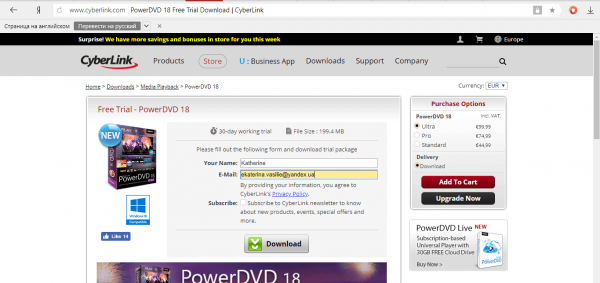 Нажмите на Download
Нажмите на Download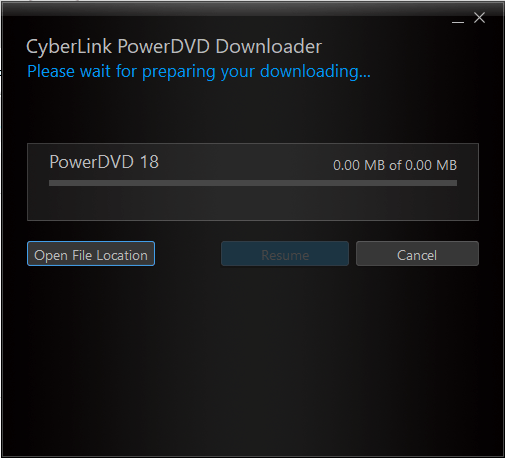 Подождите, пока загрузятся файлы для установки Cyberlink PowerDVD
Подождите, пока загрузятся файлы для установки Cyberlink PowerDVD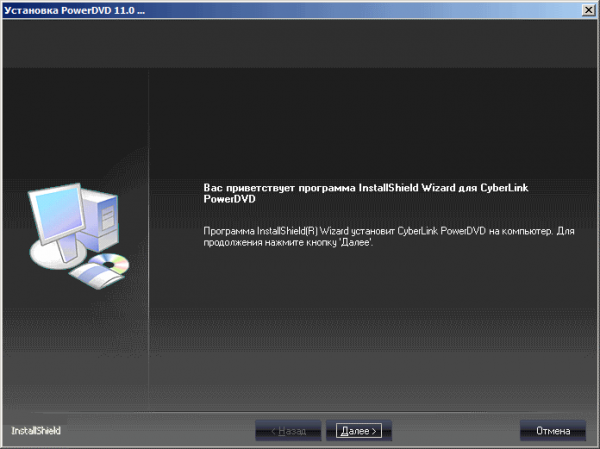 Кликните по «Далее»
Кликните по «Далее»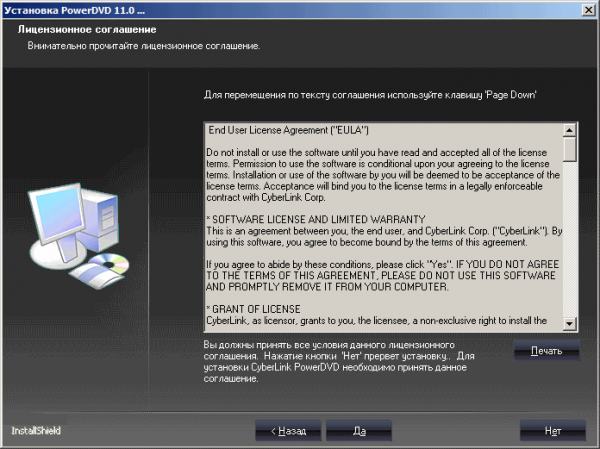 Нажмите на «Да»
Нажмите на «Да»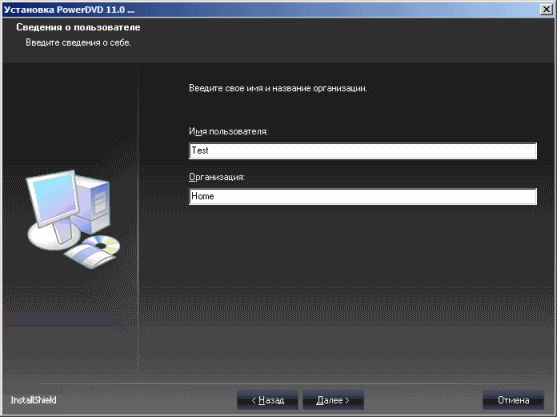 Введите свое имя и нажмите на «Далее»
Введите свое имя и нажмите на «Далее»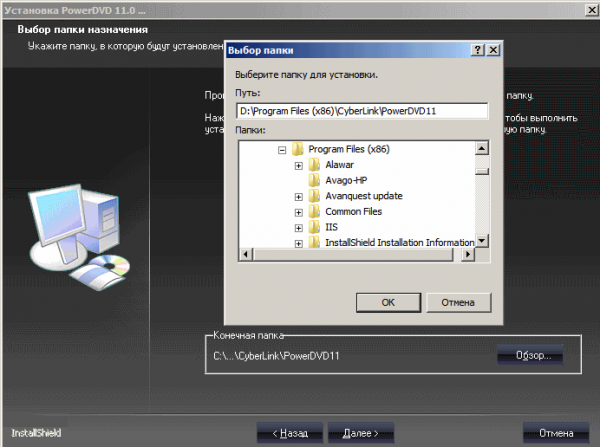 Нажмите на «Далее», чтобы Cyberlink PowerDVD была далее установлена
Нажмите на «Далее», чтобы Cyberlink PowerDVD была далее установлена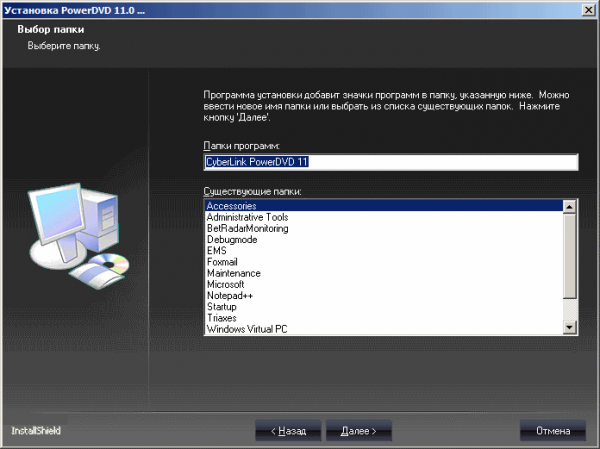 Щёлкните по «Далее»
Щёлкните по «Далее»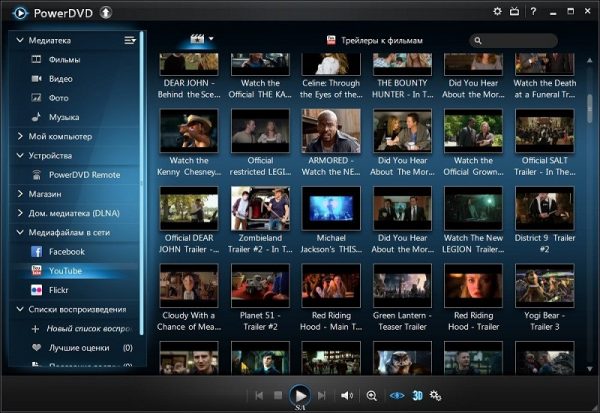 Найдите файл mdf через раздел «Мой компьютер»
Найдите файл mdf через раздел «Мой компьютер» Выберите язык для утилиты IsoBuster
Выберите язык для утилиты IsoBuster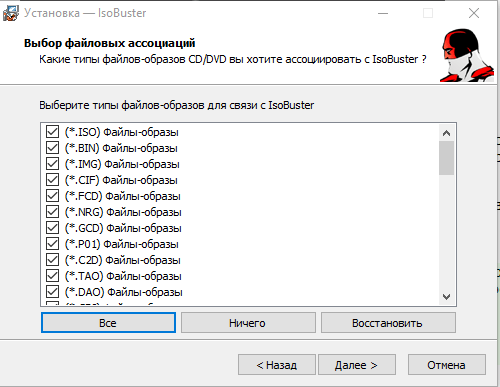 Выберите типы файлов, которые должны ассоциироваться с IsoBuster
Выберите типы файлов, которые должны ассоциироваться с IsoBuster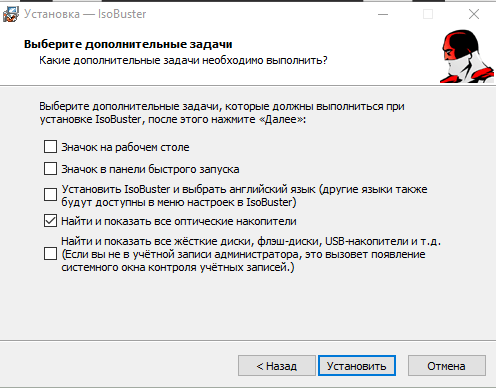 Кликните по «Установить», чтобы продолжить установку IsoBuster
Кликните по «Установить», чтобы продолжить установку IsoBuster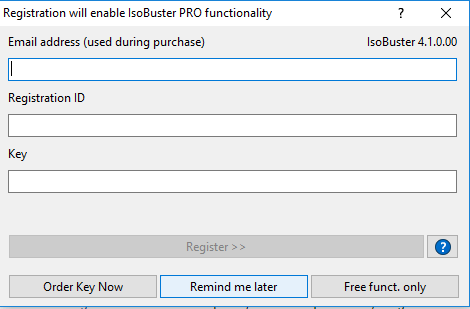 Нажмите на Remind me later
Нажмите на Remind me later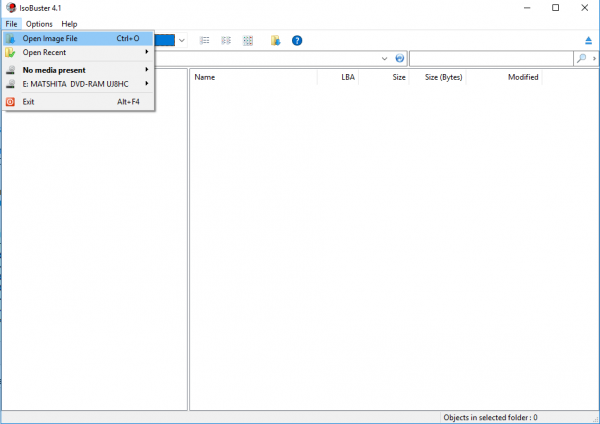 Кликните по File, а затем по Open Image File
Кликните по File, а затем по Open Image File